电子取证之Easy_dump(18护网杯)
资源和连接
原题资源:https://pan.baidu.com/s/1z73M2MRr6W6AfM57lomF-w
提取码:1tf5
声明:本题的解法众多,我在重温这道题的时候也是借鉴了很多大佬的文章,但是本篇文章的内容都是自己所做所写,仅供大家技术交流。
参考链接:
2018护网杯——easy_dump.
ctf内存取证----easy_dump.
2018护网杯 easy_dump.
正文:
知道题目的类型是电子取证里面的内存读取,那就首相想到的就是用volatility工具去分析,volatility工具的功能十分强大,这里简单介绍一下这个工具的使用。(工具自行安装也可以,但是kali自带)
windows下一般运行环境为python2,python2 vol.py [参数] 调用即可,我用linux举例
volatility -f easy_dump.img imageinfo
【获取内存操作系统】
volatility -f easy_dump.img kdbgscan
【获取内存操作系统
【imageinfo和kdbgscan这两个一般第一个最准确】
volatility -f easy_dump.img --profile=Win7SP1x64 netscan
【–profile参数指定镜像】
【内存网络扫描】
volatility -f easy_dump.img --profile=Win7SP1x64 amdscan
【读取cmd命令】
volatility -f easy_dump.img --profile=Win7SP1x64 pslist
【内存进程列举】
volatility -f easy_dump.img --profile=Win7SP1x64 hivelist
【列举内存注册表】
volatility -f easy_dump.img --profile=Win7SP1x64 -o 0xfffff8a0013fb010 printkey
【解析指定的注册表】
volatility -f easy_dump.img --profile=Win7SP1x64 -o 0xfffff8a0013fb010 printkey -K “ControlSet001\Control\ComputerName\ComputerName”
【获取主机名】
volatility -f easy_dump.img --profile=Win7SP1x64 -o 0xfffff8a0013fb010 printkey -K “SAM\Domains\Account\Users\Names”
【获取windows主机用户名】
volatility -f easy_dump.img mimikatz
【抓取用户密码】
volatility -f easy_dump.img filescan
【文件扫描】
volatility -f easy_dump.img filescan | grep “flag”
【配合grep文件扫描】
0x01
1、利用利用 volatility -f easy_dump.img imageinfo查看镜像信息
 看 Suggested Profile(s) 的值,猜测它最有可能是
看 Suggested Profile(s) 的值,猜测它最有可能是Win7SP1x64的镜像【一般第一个最有可能】
然后后面就用参数 --profile指定镜像为Win7SP1x64
0x02
2、利用 volatility -f easy_dump.img --profile=Win7SP1x64 psscan 指定镜像进行进程扫描
 这道题这里使用
这道题这里使用 pslist参数也可以把想要的东西找出

在这里发现这个notepad.exe ,想到看记事本里面的内容,寻找线索
0x03
3、利用volatility -f easy_dump.img --profile=Win7SP1x64 memdump -p 2616 -D ./把记事本的内容导出来,可以看到导出文件2616.dmp
 这里说一下两个参数:
这里说一下两个参数:
procdump:是提取进程的可执行文件
memdump:是提取进程在内存中的信息
这里我们记事本里面的信息,所以用memdump
0x04
4、strings -e l 2616.dmp | grep "flag"在2616.dmp里面直接搜flag有关的信息,得到下一个提示是jpg

0x05
5、那我们就开始内存文件读取搜jpg,volatility -f easy_dump.img --profile=Win7SP1x64 filescan | grep "jpg" 发现一个图片文件phos.jpg
 导出来这个图片,file.None.0xfffffa8008355410.vacb【名称默认】
导出来这个图片,file.None.0xfffffa8008355410.vacb【名称默认】

0x06
6、检查phos.jpg图片,图片看不了,使用binwalk查看

binwlak file.None.0xfffffa8008355410.vacb
 发现里面有zip文件
发现里面有zip文件
0x07
7、分离zip文件 foremost file.None.0xfffffa8008355410.vacb
 分离后自动生成一个outpt文件,里面可以看分离出来的压缩文件
分离后自动生成一个outpt文件,里面可以看分离出来的压缩文件
 解压这个压缩文件,可以得到
解压这个压缩文件,可以得到message.img文件,再次使用binwalk工具提取里面的文件
binwalk -e message.img ,即可得到隐藏在里面的hint.txt文件,打开查看发现是一些数字

0x08
8、怀疑这些数字是坐标,于是上脚本转换一下试试 ,得到二维码图片
#脚本文件
import matplotlib.pyplot as plt
import numpy as np
x = []
y = []
with open('hint.txt','r') as f:
datas = f.readlines()
for data in datas:
arr = data.split(' ')
x.append(int(arr[0]))
y.append(int(arr[1]))
plt.plot(x,y,'ks',ms=1)
plt.show()

0x09
9、识别这个二维码
 得到两个消息,一个是维吉尼亚加密,秘钥是aeolus,一个是加密文件被删除了,所以我们需要恢复一下这个被删除的文件
得到两个消息,一个是维吉尼亚加密,秘钥是aeolus,一个是加密文件被删除了,所以我们需要恢复一下这个被删除的文件
0x10
10、使用testdisk恢复文件
这里介绍一下testdisk这个工具基本界面(kali自带)
testdisk工具介绍.
输入:testdisk xxx 即可进入软件内部操作
Proceed:继续
Quit:退出,关闭
[ Analyse ] 分析正确的分区结构并找到丢失的分区表
[ Advanced ] 文件系统工具
[ Geometry ] 更改硬盘类型
[ Options ] 修改高级选项
[ Quit ] 返回到硬盘检测
[ Type ] :改变文件系统的类型,这种修改并不会真正改变硬盘上的真正格式。
[Superblock] :列出超级块,这是文件系统的基本元数据。
[ List ] :列出所有文件,并复制(恢复)出来
[Image Creation] :对当前分区创建镜像文件
[ Quit ]:退出,返回
红色文件就表示已经删除的文件。当然你也可以选择一个红色的目录,表示恢复整个目录。
这里我直接用图说明操作过程:
输入 :testdisk message2.img 进入界面




 红色为我们需要恢复的文件,选择它之后按小写的“c”进入下一个界面选择导出路径
红色为我们需要恢复的文件,选择它之后按小写的“c”进入下一个界面选择导出路径
 选中之后按大写的“C”确定,然后即可导出文件
选中之后按大写的“C”确定,然后即可导出文件
 我直接恢复到桌面,这里显示复制成功
我直接恢复到桌面,这里显示复制成功
0x11
11、导出后需要使用 ls -a查看,找到文件后直接strings查看

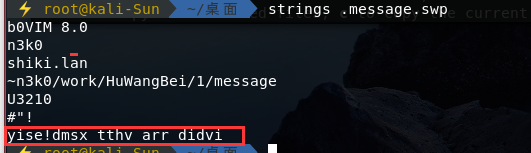
0x12
12、发现一串字符串很像加密的维吉尼亚密码,用之前得到的秘钥解密

得到最终结果
累死我了写的。
总结:
工具volatility 的使用还是不熟练,binwalk和foremost等还有许多参数的作用没有记下,testdisk恢复工具第一次使用,后面还要多学学,熟悉熟悉。越学越觉得有很多东西不会,有很多需要学。上学需要努力,上班需要努力,学东西还要加把劲啊。
ps:上班体验很充实,虽然有时有些辛苦,但是很开心,同事们也很好,现阶段目标,努力一直在公司待下去,加油!
by 久违 2020.6.18 凌晨